windows11 显示任务栏图标 win11任务栏全部显示图标设置教程
更新时间:2024-09-17 18:06:32作者:xtang
Windows 11作为微软最新的操作系统,带来了许多全新的功能和设计,其中任务栏图标的显示方式也有所改变,许多用户可能会感到困惑。本文将为大家介绍如何在Windows 11中设置任务栏显示全部图标的方法,让您能够更加方便地管理和使用您的电脑。愿本文能够帮助到您!
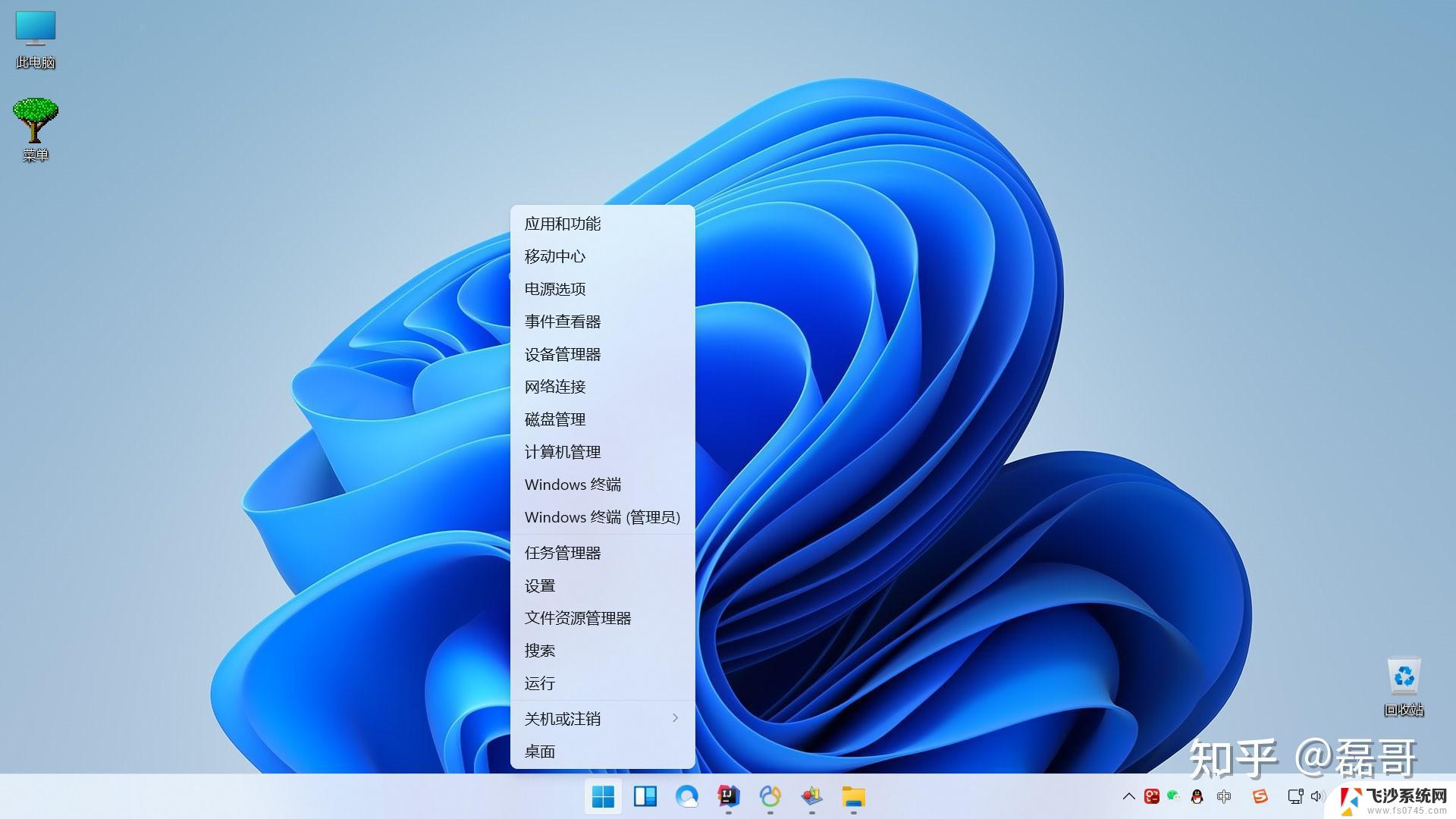
win11任务栏图标全部显示设置教程:
1、在任务栏空白处,鼠标右键桌面空白位置。选择“任务栏设置”;
2、进入个性化后,在右侧的菜单中找到盘“任务栏角溢出”;
3、点击任务栏角溢出后,将将要显示的应用图标开关打开;
4、设置完毕后,我们就可以看到所有图标。
以上就是windows11 显示任务栏图标的全部内容,有出现这种现象的小伙伴不妨根据小编的方法来解决吧,希望能够对大家有所帮助。
windows11 显示任务栏图标 win11任务栏全部显示图标设置教程相关教程
-
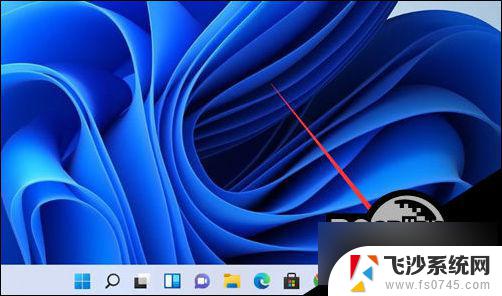 win11任务栏没图标 Win11任务栏图标不显示解决方法
win11任务栏没图标 Win11任务栏图标不显示解决方法2024-11-08
-
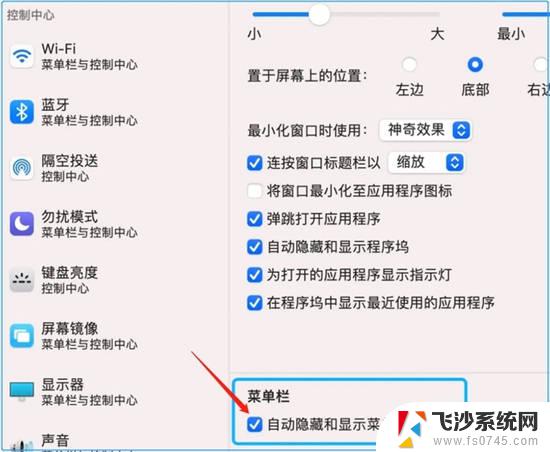 win11任务栏的图标怎么展开 win11任务栏图标全部显示设置详解
win11任务栏的图标怎么展开 win11任务栏图标全部显示设置详解2025-01-04
-
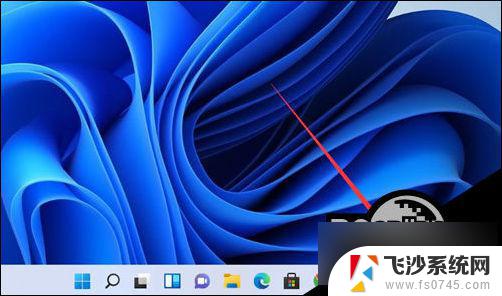 win11任务栏程序图标不显示 Win11任务栏图标不显示的解决办法
win11任务栏程序图标不显示 Win11任务栏图标不显示的解决办法2024-11-06
-
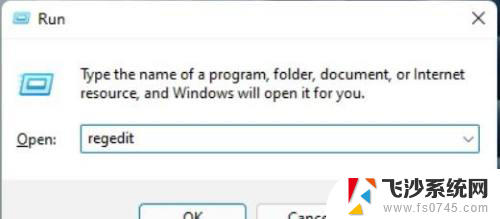 win11小图标任务栏 Win11任务栏小图标设置方法
win11小图标任务栏 Win11任务栏小图标设置方法2024-10-28
- win11从不合并任务栏图标 win11任务栏图标不合并设置步骤
- win11任务栏不合并图标 win11任务栏图标不合并设置步骤
- windows11 任务栏小图标 win11任务栏图标调整大小方法
- 任务栏图标不合并win11 win11任务栏图标不合并怎么设置
- win11怎么任务栏隐藏图标 win11如何隐藏任务栏图标
- win11的任务栏改大图标 win11任务栏图标如何调整大小
- 打印机脱机win11 打印机脱机了怎么解决
- win11ltsc版本怎样卸载小组件 Win11小组件卸载步骤
- win11系统电脑总是自动重启 win11自动重启频繁教程
- win11 如何显示实时网速 笔记本显示网速的方法
- win11触摸板关闭了 用着会自己打开 外星人笔记本触摸板关闭步骤
- 如何调整笔记本win11系统显示 Windows11如何设置显示模式
win11系统教程推荐
- 1 win11 如何显示实时网速 笔记本显示网速的方法
- 2 win11触摸板关闭了 用着会自己打开 外星人笔记本触摸板关闭步骤
- 3 win11怎么改待机时间 Win11怎么调整待机时间
- 4 win11电源键关闭设置 怎么关闭笔记本上的功能键
- 5 win11设置文件夹背景颜色 Win11文件夹黑色背景修改指南
- 6 win11把搜索旁边的图片去电 微信如何关闭聊天图片搜索功能
- 7 win11电脑怎么打开蜘蛛纸牌 蜘蛛纸牌游戏新手入门
- 8 win11打开管理 Win11系统如何打开计算机管理
- 9 win11版本联想y7000风扇声音大 笔记本风扇响声大怎么办
- 10 如何设置笔记本开盖不开机 win11系统 win11翻盖开机取消方法